
Innholdsfortegnelse:
- Forfatter John Day [email protected].
- Public 2024-01-30 11:21.
- Sist endret 2025-01-23 15:02.
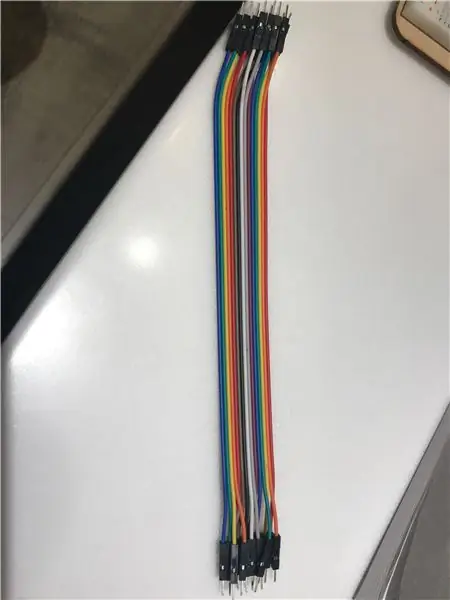

Har du noen gang hatt en opplevelse der du vil spille videospill eller se videoer på youtube, men redd for å bli fanget av foreldrene dine? Anti-foreldrekontrollmonitoren kan løse dette problemet. Anti-foreldrekontrollmonitoren bruker en ultralydsensor til å oppdage om noen kommer mot deg. Når din forelder kom 180 centimeter bak/ved siden av deg, vil skjermen vise avstanden din, og ett LED -lys tennes for å minne deg på å bytte skjerm; når foreldrene dine kommer innen 150 centimeter, tennes det andre lyset, og LCD -skjermen viser advarsler for å fortelle deg å bytte skjerm; Når foreldrene dine kommer innen 100 centimeter, tennes alle tre LED -lysene, og skjermen vil bytte skjermen direkte til en annen, og LCD -skjermen vil vise advarsler for å advare deg.
Trinn 1: Verktøy + materialer

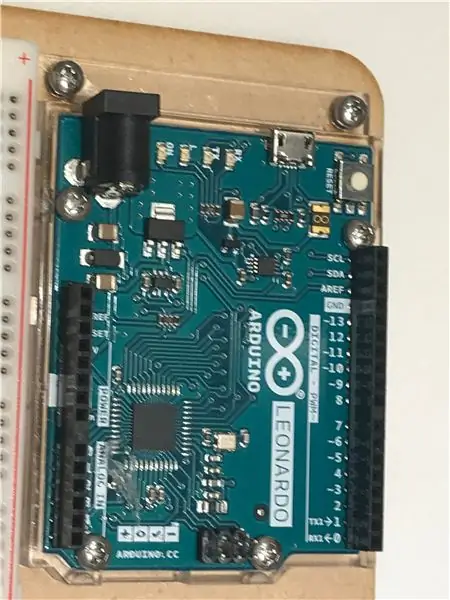
Her er det du trenger for å konstruere dette prosjektet:
Arduino Board: Enhver type Arduino board gjelder for dette prosjektet. Imidlertid er det mest populære styret for Arduino -prosjekter vanligvis Arduino Leonardo og Arduino UNO. Jeg brukte personlig Arduino Leonardo til å lage dette prosjektet.
Noen viktige strukturer på Arduino Leonardo -kortet er: En USB -port der du kan koble kortet til datamaskinen og laste opp koden. USB -kabelen du bruker vil ha den ene siden som type A USB -port, som er den typen du vanligvis ser. Den andre siden av kabelen er Micro B -port, hvor du kobler den til porten på Arduino -porten.
Breadboard x1: Det er her alle hoppetrådene er festet.
3 LED -lyspærer: De 3 lyspærene er en påminnelse for å minne deg på når du skal bytte skjerm.
LDC -skjerm: Skjermen viser hvor nært foreldrene dine er bak deg, og viser noen advarsler for å minne deg på å bytte skjerm.
En datamaskin: Skjermen må være koblet til en datamaskin, men merket og systemet spiller ingen rolle så lenge datamaskinen er brukbar.
BreadboardJumper -ledninger: Jumper -ledningene brukes til å koble materialene til brødbrettet og Arduino -brettet
Verktøyskniv, saks, bånd og linjaler for å lage skjermen
En pappeske: Boksen jeg brukte er omtrent 12 cm x 21 cm x 11 cm stor, men du kan endre størrelsen så lenge den er stor nok til å inneholde alle materialene.
Trinn 2: Bygg produktet
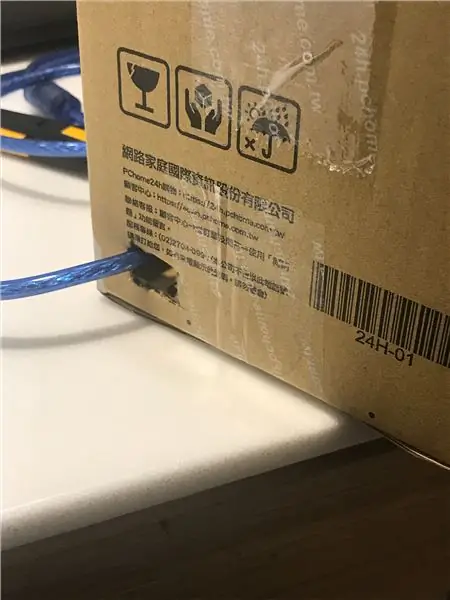
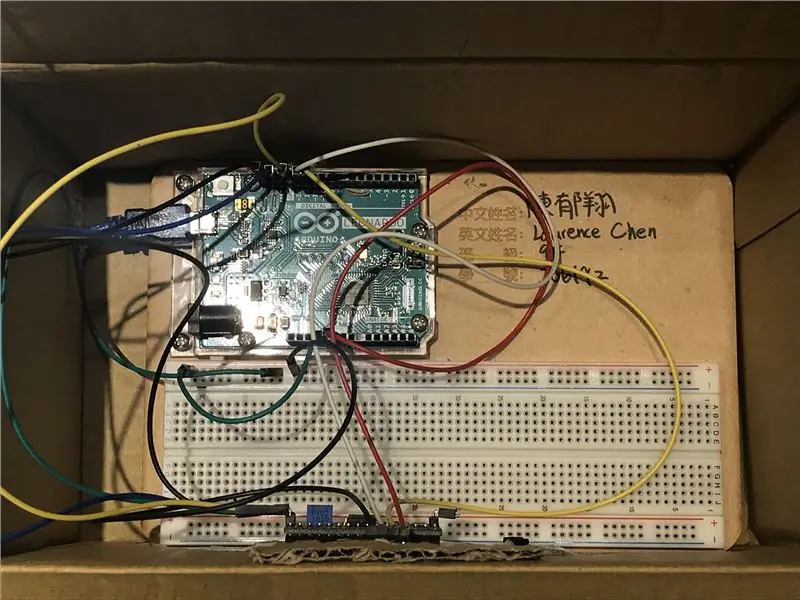
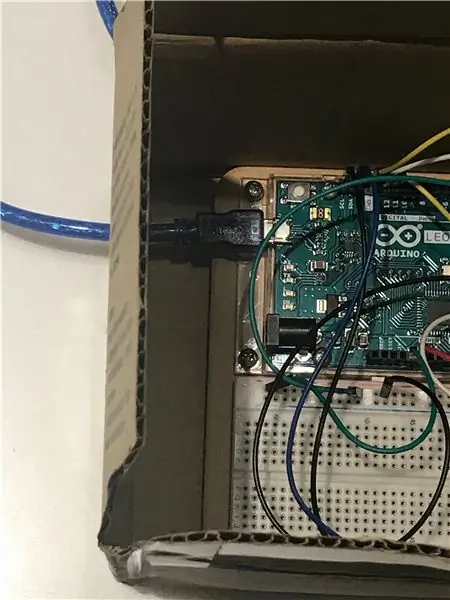
1. Velg eller lag en eske som er omtrent 21 cm x 12 cm x 11 cm stor. Imidlertid kan størrelsen på esken tilpasses.
2. Fest Arduino -brettet og brødbrettet nederst på esken. Sørg for at brødbrettet og Arduino -brettet ikke svinger rundt, ellers kan ledertrådene falle av porten.
3. Skjær et hull som er omtrent 2 cm x 2 cm stort utenfor esken. Dette hullet vil være stedet der USB -kabelen vil passere for å koble til Arduino -kortet når den andre siden av porten er koblet til datamaskinen, slik at kabelen ikke blir tucked når du bruker skjermen.
4. Skjær et annet hull som er omtrent 7 cm x 2,3 cm stort. Dette vil være hullet der du plasserer LCD -skjermen. Hullet er utformet slik at bare skjermen skal vises. Etter å ha stukket LCD -skjermen inn i hullet, legg til litt tape og fest LCD -skjermen på innsiden av esken.
5. Skjær det tredje hullet på toppen av det forrige. Hullet skal være omtrent 4,5 cm x 1,5 cm stort, og ultralydsensoren plasseres i hullet. Legg deretter til tape på baksiden av sensoren, og fest den på innsiden av esken.
6. Koble jumperledningene til LCD -skjermen, LED -lyspæren og ultralydssensoren. Se kretsdiagrammet på toppen.
Trinn 3: Koding



I koden vil du prøve å lage et program som vil oppdage tilstedeværelsen av en person hvis noen går bak deg. du vil bruke ultralydsensoren til å teste avstanden.
- Du vil sette en innledende avstand til 200 cm, noe som betyr at hvis en person kom nærmere enn 200 cm, vil den gi den første advarselen, og det første LED -lyset vil lyse.
- Sett deretter en annen avstand på 150 cm som den andre advarselen, og la den andre LED -en lyse opp med det første lyset
- Angi 100 cm som den tredje advarselen. Når avstanden er mindre enn 100 cm, lyser den tredje lyspæren, og monitoren vil bytte kontoen din direkte til en annen skjerm.
Her er hele koden: Code
Etter at du har lastet opp koden, bør resultatet du skal få være det samme som bildene ovenfor.
Trinn 4: Dekorer skjermen

Dekorer skjermen med papir, tape, saks osv. Lag den slik du vil at den skal se ut! Når du er ferdig med å dekorere og forsegle esken, er arbeidet gjort!
Anbefalt:
Radon Mitigation Monitor: 4 trinn

Radon Mitigation Monitor: Oversikt Radon kommer naturlig fra stein og jord under hjemmene våre over hele USA og EU. Det er alltid rundt oss en luktfri, smakløs og usynlig radioaktiv gass. Radon er problematisk fordi det lekker ut i hjemmet vårt
Vannmykner Salt Level Monitor: 7 trinn

Vannmykner Salt Level Monitor: Vannmyknere fungerer ved hjelp av en prosess som kalles ionebytter der kalsium- og magnesiumioner fra hardt vann utveksles med natriumklorid (salt) via en spesiell harpiks. Vannet går inn i et trykkbeholder der det beveger seg gjennom harpiksperlene
Monitor Inteligente De Comedouro: 5 trinn
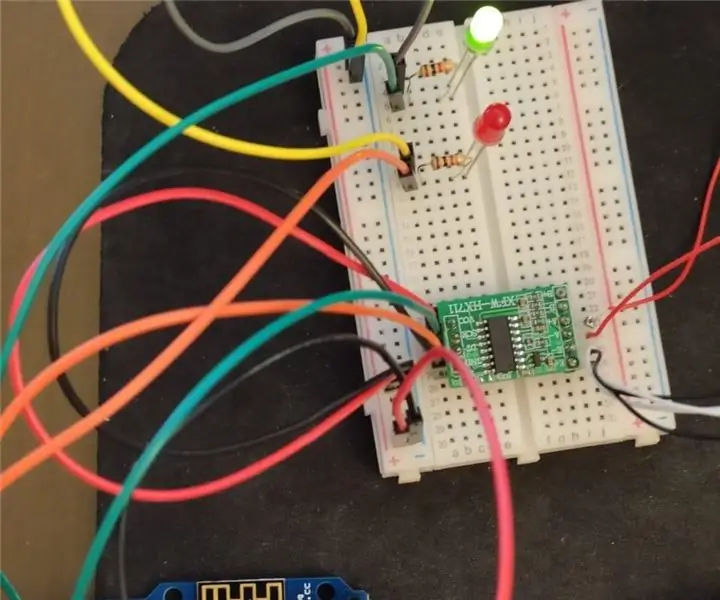
Monitor Inteligente De Comedouro: Este projeto consiste em apresentar uma balança inteligente que irá monitorar o comedouro do animal e irá alertar quando chegar a hora de repor o alimento e/ou a água. Consiste em validar um peso minimo considerável que o comedouro deverá conter, ca
Slik laster du fôr til kyr: 9 trinn

Slik laster du fôr til kyr: Alt som lever trenger mat for å overleve. I vinter- og vårmånedene er det ikke gress for kyr å beite på. Dette gjør det veldig viktig at kuene blir matet skikkelig slik at de produserer sunne kalver. I de følgende trinnene vil pr
Hvordan hacke Vista foreldrekontroll som standardbruker. 6 trinn

Hvordan hacke Vista foreldrekontroll som en standardbruker: dette er en beskrivelse av hvordan du kan hacke foreldrekontrollen til windows vista som en ikke -administrator. Hvis du er en administrator, kan du kontrollere foreldrekontrollen slik at de ikke trenger dette
